用FreeCAD畫齒輪超簡單!
什麼零件最能代表機械?當然是「齒輪」囉。齒輪機構設計已成為一種藝術,如果你喜歡機械錶,應該會同意這種錶最美之處,就是錶殼背面玻璃底下的工藝奇蹟,而其中絕對少不了齒輪。
但要在3D CAD軟體畫出貨真價實的齒輪並非易事。以一般漸開線齒輪為例,光是依規格畫出漸開線就夠你翻書翻到頭大了,你還得複製幾十個甚至上百個齒的輪廓並正確連接才行。且只要規格稍有變動,上述苦工全部都得重來。
還好,FreeCAD logo上的齒輪不是畫假的。Part Design工作平台的下拉選單裏躲著一招好用的密技,本篇教學就教你這密技該怎麼用。
有圖有真相,先來看看成品的外觀:
上圖中的外齒輪與內齒輪都是依照市售齒輪規格繪製,如假包換。
怎麼畫?很簡單。但是畫外齒輪與內齒輪方法稍有不同,因為外齒輪可以直接長3D特徵,內齒輪則要先有3D特徵才能挖洞。
首先請確認你的軟體版本是FreeCAD 0.18以上。開新檔後先進入Part Design工作平台,建立實體後在Part Design下拉選單裏左擊Involute gear…,如下圖:
結果會在Body下建立一名叫InvoluteGear的齒輪輪廓物件,並出現介面如下圖:
介面中紅色虛線內的五項參數必填,分述如下:
Number of teeth:齒數。也就是這個齒輪有幾顆牙齒….XD
Module:模數。模數 = 節圓直徑 / 齒數,詳見機械便覽或齒輪設計專書。
Pressure angle:壓力角。標準齒為20度,詳見機械便覽或齒輪設計專書。
High precision:高精度。預設值為True,沒人會選False吧……
External gear:外齒輪。預設值為True,內齒輪一定要選False,切記!
建立外齒輪的步驟如下圖:
建立內齒輪的步驟如下圖:
你可以隨時點開InvoluteGear物件修改參數,按OK後齒輪形狀就會更新。
有了這招,你也可以自己設計最近市面上挺紅的雷射切割木板機構玩具,那些大小齒輪再也難不倒你囉。
然而,行家都知道,齒輪可不只漸開線正齒輪一種。如果你想畫螺旋齒輪、傘齒輪、擺線齒輪、人字齒輪、蝸桿這些更高階的玩藝兒,就得……開外掛。下回跟大家介紹一個有趣的齒輪addon:FCGear,敬請期待。
(FreeCAD 1.0.0版適用)
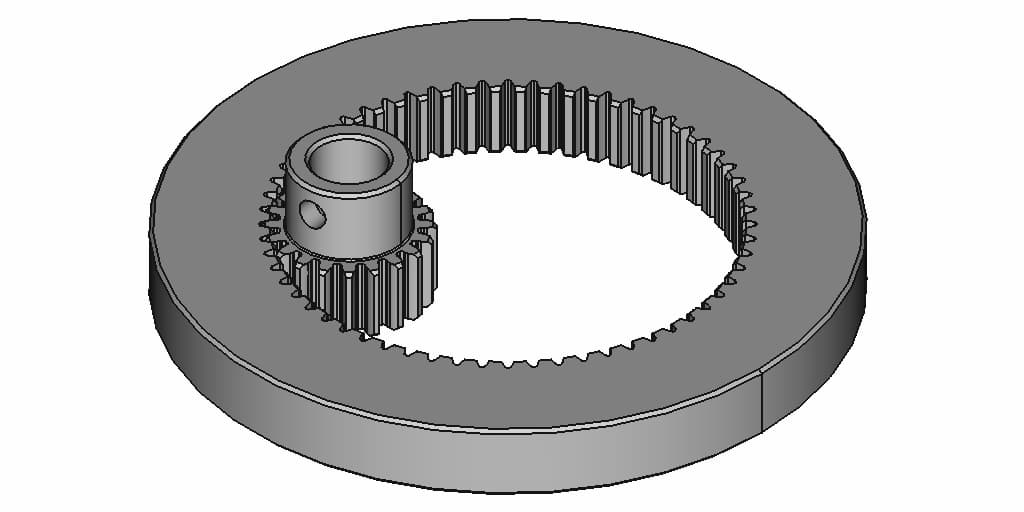







留言
張貼留言